W dzisiejszym świecie go-go-go, odprężenie się przy Amazon Prime Video, aby obejrzeć ulubione programy lub filmy, to idealny sposób na relaks. Ale kiedy Prime Video nie działa na telewizorze lub komputerze, jest to bardzo irytujące, zwłaszcza po tym, jak wydałeś pieniądze na subskrypcję. Niezależnie od tego, czy chodzi o niekończące się buforowanie, zacięcia przy logowaniu czy przerwy w odtwarzaniu, te problemy mogą ograniczyć Twój styl przesyłania strumieniowego.
Na szczęście większość problemów z Prime Video nie wymaga skomplikowanych działań. Ten artykuł to przewodnik po rozwiązywaniu problemów z niedziałającym Prime Video, dzięki czemu możesz wrócić do swojego błogiego oglądania bez żadnych zbędnych ceregieli. Bez zbędnych ceregieli, zaczynajmy.
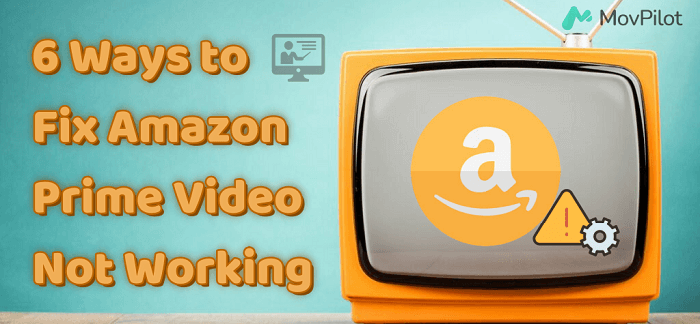
👉 Related Reading:
Dlaczego Prime Video nie działa? Czy Prime Video jest niedostępne?
Istnieje cała masa powodów, dla których Prime Video nie działa, a rozwiązanie tego problemu może wymagać odrobiny cierpliwości. Jeśli do tej pory przesyłanie strumieniowe działało bezproblemowo, a teraz coś się zepsuło, istnieje duże prawdopodobieństwo, że samo Prime Video nie działa. W takich przypadkach możesz pobawić się w detektywa, udając się do wyspecjalizowanego Prime Video detektor w dół aby sprawdzić aktualny status aplikacji Amazon Prime.
Kiedy Amazon Prime Video zaczyna szwankować, winowajcą może być cokolwiek, od Twojego urządzenia, problemów z siecią lub czkawki serwera, po usterki w samym oprogramowaniu. Jeśli kiedykolwiek zostaniesz powitany kodem błędu, możesz przejść do Oficjalna obsługa klienta Amazon aby wpisać kod błędu i uzyskać odpowiedź na pytanie, dlaczego ekran stał się ciemny i jak to naprawić.
1. Sprawdź swoje połączenie internetowe
Zanim przejdziemy do bardziej złożonych kroków rozwiązywania problemów, kluczowe jest rozpoczęcie od podstaw: połączenia internetowego. Amazon Prime Video, jak każdy gigant streamingu, wymaga przyzwoitej ilości mocy obliczeniowej, aby bez problemu wyświetlać filmy w wysokiej rozdzielczości na ekranie. Konkretnie rzecz biorąc, potrzebujesz co najmniej 1,5 Mb/s prędkości pobierania, aby płynnie przesyłać strumieniowo treści HD.
W tym celu, szybkim sposobem jest otwarcie innych aplikacji lub stron internetowych na urządzeniu. Jeśli ładują się bez problemu, prawdopodobnie problem nie leży w Twoim połączeniu. Jeśli jednak wpatrujesz się w lufę komunikatu „Niewystarczająca przepustowość” lub przerażający błąd 1060, po prostu przełącz się na inną sieć Wi-Fi lub skorzystaj z danych mobilnych, aby upewnić się, że przesyłanie strumieniowe nie napotka progu zwalniającego.
2. Sprawdź swoje członkostwa i subskrypcje
Po upewnieniu się, że połączenie internetowe jest w dobrym stanie, następnym krokiem jest sprawdzenie członkostwa Prime i subskrypcji. Jeśli członkostwo wygasło, drzwi Amazon Prime Video będą dla Ciebie zamknięte — odnowienie jest Twoim kluczem do powrotu. Wykonaj poniższe kroki, aby sprawdzić, czy Twoje konto jest aktywne:
- Przejdź do Amazon Prime Video klikając www.amazon.com.
- Następnie wybierz Konta i listy > Twoje członkostwo Prime lub konto > Ustawienia Prime Video aby sprawdzić swoje członkostwa i subskrypcje.
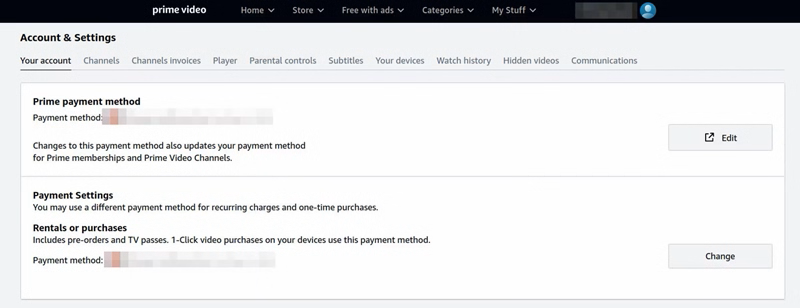
Ponadto Amazon ustala limity dotyczące liczby urządzeń, które mogą jednocześnie korzystać z Twojego konta. Jeśli parada urządzeń stała się zbyt długa, czas przerzedzić szeregi, usuwając nadmiar. Jeśli Twój problem dotyczy bardziej „odmowy pobierania” niż „zatrzymania przesyłania strumieniowego”, możesz zbliżać się do limitów pobierania Amazon Prime. Istnieje limit dotyczący ilości treści, które możesz gromadzić offline, więc jeśli jesteś zadowolony z pobierania, sprawdzenie tych limitów może rzucić światło na Twoją sytuację.
3. Uruchom ponownie urządzenie lub aplikację
Gdy odhaczyłeś sprawdzanie Internetu i subskrypcji, ale Amazon Prime Video nadal nie działa, możesz ponownie uruchomić urządzenie lub aplikację. Niezależnie od tego, czy próbujesz przesyłać strumieniowo na telewizorze Smart TV, smartfonie, tablecie czy komputerze, każde urządzenie ma swoje dziwactwa i ponowne uruchomienie pozwala usunąć tymczasowe usterki, odświeżyć system i sprawić, by wszystko działało płynnie. Czasami problem nie dotyczy samej usługi, ale zgodności urządzenia lub konfliktów systemowych, które można rozwiązać poprzez ponowne uruchomienie.
4. Wyczyść pamięć podręczną i dane aplikacji
Rozwiązywanie problemów z pamięcią podręczną aplikacji i gromadzeniem się danych to prosty, ale skuteczny sposób na złagodzenie tych irytujących problemów z wydajnością Prime Video. Nagromadzona pamięć podręczna i niepotrzebne dane mogą spowalniać aplikację, co prowadzi do mniej niż doskonałych wrażeń ze strumieniowania lub, co gorsza, uniemożliwia działanie aplikacji. Oto, jak możesz wyczyścić tablicę i potencjalnie pozbyć się tych irytujących usterek:
- Wejdź do swojego urządzenia Ustawienia.
- Przejdź do Zarządzanie aplikacjami (lub jego odpowiednik).
- Przewiń, aż znajdziesz Wideo Prime.
- Kliknij i wybierz opcje Wyczyść pamięć podręczną Lub Wyczyść dane.
Po wyczyszczeniu aplikacja będzie traktować Cię jako nowego użytkownika i będzie wymagać podania nazwy użytkownika i hasła, aby móc ponownie korzystać z aplikacji.
5. Odinstaluj i zainstaluj ponownie aplikację Prime Video
Starsze wersje aplikacji mogą nie współpracować z obecnym systemem operacyjnym urządzenia, co może spowodować, że Prime Video przestanie działać. Danie aplikacji nowego startu poprzez odinstalowanie i ponowne zainstalowanie może zdziałać cuda. W tym celu wystarczy przejść do urządzenia Ustawienia aby odinstalować aplikację, a następnie przejdź do swojego urządzenia Sklep Microsoft aby pobrać i ponownie zainstalować Prime Video.
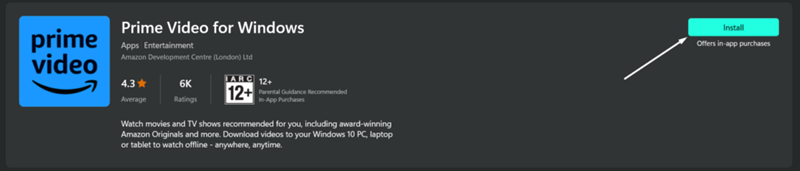
Warto upewnić się, że samo urządzenie jest aktualne. Używanie najnowszej wersji systemu operacyjnego urządzenia zapewnia optymalną zgodność i wydajność z aplikacją Prime Video i innymi aplikacjami.
6. Sprawdź połączenie kabla HDMI
Podczas przesyłania strumieniowego Amazon Prime Video przez urządzenia takie jak konsole do gier lub odtwarzacze Blu-ray, które polegają na kablach HDMI do połączenia z telewizorem, kluczowe jest zapewnienie solidnego połączenia. Najprostszym sposobem jest odłączenie kabla zarówno od urządzenia, jak i telewizora, a następnie mocne ponowne włożenie go, aby zapobiec problemom spowodowanym luźnym połączeniem.
Jeśli używasz urządzenia do strumieniowania, takiego jak Fire TV Stick, upewnij się, że port HDMI w telewizorze rozpoznaje inne urządzenia. Może to pomóc w ustaleniu, czy problem leży w porcie, czy w samym kablu lub urządzeniu do strumieniowania.

Wskazówka: Jak zapobiec nieprawidłowemu działaniu Amazon Prime Video
Jeśli przeszedłeś wszystkie kroki rozwiązywania problemów i nadal znajdujesz się twarzą w twarz z niekooperującym Amazon Prime Video, skontaktowanie się z obsługą klienta Amazon może być Twoim kolejnym najlepszym ruchem. Jeśli chcesz uzyskać bardziej stabilne wrażenia podczas oglądania, najlepszym sposobem jest pobieranie filmów z Amazon Prime w trybie offline.
Aby to zrobić, MovPilot Amazon Prime Video Downloader świeci jako wyróżniająca się opcja. Posiada wbudowane narzędzie do wyszukiwania Prime Video, które może pomóc Ci łatwo usunąć DRM z Amazon i pobierz filmy Prime na swój komputer w wysokiej jakości. Teraz zobacz więcej funkcji MovPilot, które go wyróżniają.
👍 Key Features of MovPilot Amazon Prime Video Downloader:
Wygodne wyszukiwanie wideo. Nie ma potrzeby instalowania aplikacji Amazon Prime Video. MovPilot oferuje wbudowaną wyszukiwarkę, która pozwala znaleźć filmy, których szukasz, bezpośrednio za pomocą słów kluczowych lub adresów URL.
Wysokiej jakości wyjście wideo. Program do pobierania obsługuje formaty MP4 i MKV w rozdzielczości 1080P. Ponadto zachowuje metadane filmu i obsługuje wiele ścieżek językowych, w tym dźwięk 5.1 i dźwięk przestrzenny, zapewniając bogate wrażenia wizualne.
5x szybsza prędkość pobierania. MovPilot umożliwia pobieranie wsadowe z imponującą, 5-krotnie większą prędkością pobierania, wspieraną przez funkcje przyspieszania sprzętowego, co znacznie skraca czas oczekiwania na przygotowanie filmów.
Wysoka kompatybilność systemowa. Program do pobierania jest kompatybilny z szeroką gamą systemów operacyjnych, w tym z komputerami z systemem Windows 11/10/8.1/8/7 (32-bitowym i 64-bitowym) oraz systemami Mac w wersji 10.11 i nowszych.
Jeśli chcesz pobierać filmy z serwisu Prime za pomocą aplikacji MovPilot, wykonaj następujące czynności:
Krok 1. Zainstaluj aplikację MovPilot Amazon Prime Video Downloader i zaloguj się na swoje konto Amazon.

Krok 2. Kliknij na bieg ikonę znajdującą się w prawym górnym rogu MovPilot i wybierz żądane ustawienia, takie jak format wideo, język ścieżki dźwiękowej i inne preferencje.

Krok 3. Wpisz nazwy swoich ulubionych filmów w pasku wyszukiwania lub wklej adres URL z Prime Video. Następnie po prostu naciśnij przycisk pobierania aby rozpocząć pobieranie wybranej zawartości.

Po wypełnieniu tego pola możesz przejść do sekcji Historia, aby oglądać filmy Prime na dowolnym urządzeniu i w dowolnym czasie.
Wniosek
Wymienione powyżej są głównymi powodami, dla których Amazon Prime nie działa. Jeśli Twoje Prime Video nie działa, po prostu wypróbuj te metody po kolei, aby zidentyfikować problemy i je rozwiązać. Jeśli chcesz uniknąć przerw w odtwarzaniu filmów Prime tak bardzo, jak to możliwe, możesz spróbować pobrać je offline, używając MovPilot Amazon Prime Video Downloader aby ulepszyć Twoje wrażenia wizualne i zrelaksować się w dowolnym momencie.
MovPilot Amazon Prime Video Downloader
Pobierz filmy i seriale Amazon Prime, aby oglądać je w trybie offline!







